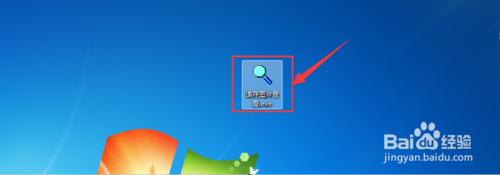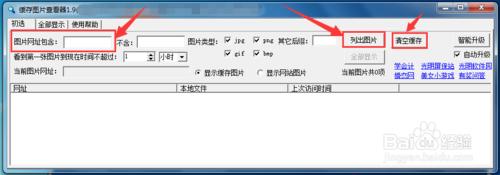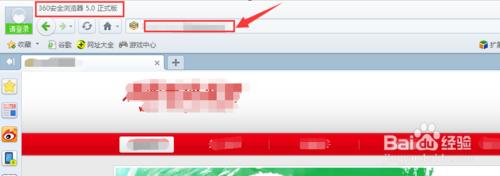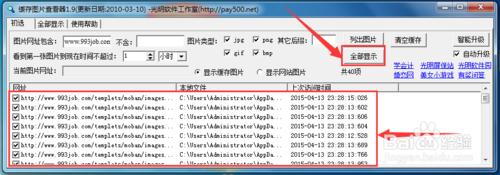使用快取圖片檢視下載360安全瀏覽器 5.0正式版下的網站圖片,快速簡單得到其它網站上的圖片,小編全面介紹怎樣使用快取圖片檢視下載網站圖片
工具/原料
WIN 7系統
360安全瀏覽器 5.0正式版
快取圖片檢視( piccache.exe)
方法/步驟
直接百度搜索“快取圖片檢視”,如圖所示
下載壓縮包,進行解壓,如圖所示
點選“快取圖片檢視.exe”,開啟快取圖片檢視器,如圖所示
點選“清空快取”按鈕,重新整理360安全瀏覽器 5.0正式版下的網站,將其網站URL貼上到“圖片網址包含”,然後點選“列出圖片”,如圖所示
這是可以看到圖片的連線URL,點選“全部顯示”按鈕,如圖所示
點選“···”,選擇你所要儲存圖片的資料夾,再點選“存檔”按鈕,如圖所示
注意事項
瀏覽器可以逐一顯示圖片(360安全瀏覽器 5.0正式版)
必須先清空快取,再將重新整理的網址複製到快取圖片檢視器